Bạn đang xem bài viết Hướng dẫn khóa, ẩn, bảo mật file, thư mục với phần mềm Hide Folders tại Pgdphurieng.edu.vn bạn có thể truy cập nhanh thông tin cần thiết tại phần mục lục bài viết phía dưới.
Bạn cần bảo vệ tất cả các dữ liệu cũng như thông tin riêng tư trên máy tính? Tôi sẽ giới thiệu đến các bạn phần mềm Hide Folders – một trong những ứng dụng mạnh mẽ hỗ trợ người dùng bảo vệ dữ liệu tốt nhất hiện nay.
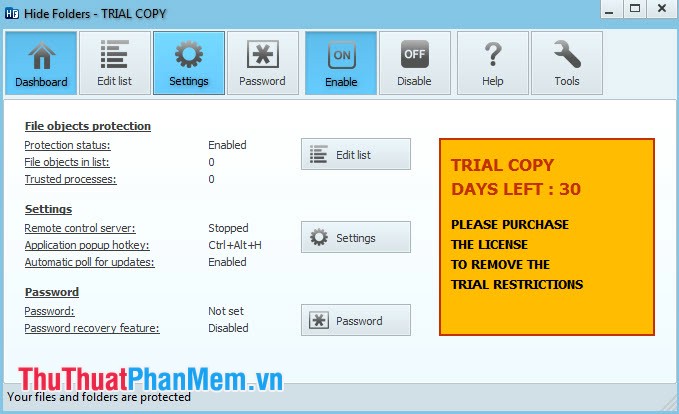
Một số tính năng chính của phần mềm Hide Folders:
– Bảo vệ/hủy bảo vệ dữ liệu nhanh chóng qua vài bước đơn giản.
– Có 4 phương pháp bảo vệ dữ liệu sẵn có cho bạn lựa chọn: Hide, Lock, Hide & Lock, Read Only.
– Hỗ trợ tối đa các định dạng của ổ cứng như: NTFS, FAT32, FAT…
– Có thể bảo vệ nhiều thư mục cùng lúc mà không cần đắn đo.
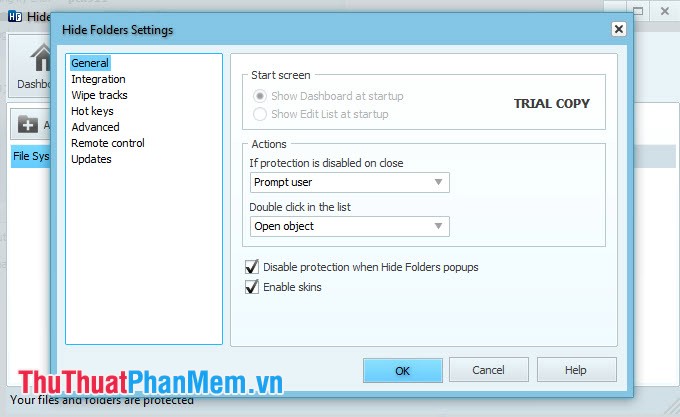
– Kích thước dữ liệu được bảo vệ không giới hạn.
– Hide Folders ẩn hoàn toàn trong trình đơn Start và mục Add/Remove.
– Không thể phát hiện chương trình bằng Windows Task Manager.
– Bảo vệ bằng mật khẩu nhằm ngăn chặn truy cập trái phép vào dữ liệu riêng tư của bạn.
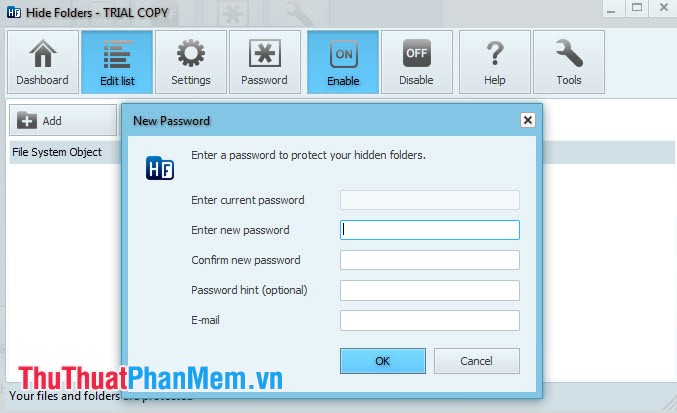
– Các file từ thư mục ẩn sẽ không mất kể cả người dùng thực hiện cách nào đó để loại bỏ thư mục cấp trên của nó.
– Hỗ trợ bảo vệ thư mục ở chế độ Safe mode.
– Dùng các phím nóng để quản lý chức năng cơ bản.
– Hỗ trợ dòng lệnh trong các chức năng chính của Hide Folders.
– Hỗ trợ nhiều ngôn ngữ khác nhau, giao diện thân thiện và rất dễ sử dụng.
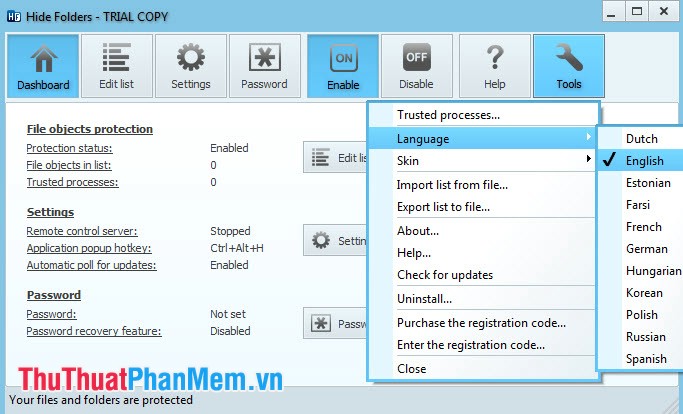
Các chức năng cơ bản một số công cụ của Hide Folders:
– Hide: Nếu bạn kích hoạt tính năng này thì các tập tin hoặc thư mục sẽ không hiển thị cho người sử dụng. Bạn cũng có thể truy cập vào nó một cách dễ dàng nếu bạn biết đường dẫn đến thư mục đó.
– Lock: Nếu sử dụng chức năng này thư mục hay tập tin được bảo vệ của bạn sẽ hiển thị nhưng không thể truy cập vào. Với những tập tin quan trọng của Windows thì bạn không thể dùng nó.
– Hide & Lock: Các tập tin hoặc thư mục được bảo vệ sẽ không hiển thị và người dùng cũng không thể truy cập vào chúng.
– Read only: Có thể truy cập đến các tập tin cũng như thư mục được bảo vệ nhưng việc thay đổi nội dung thì không thể.
– Unprotect: Ở chế độ này, tập tin hoặc thư mục của bạn sẽ không được bảo vệ và chỉ dùng nó khi bạn cần để mở khóa thư mục hoặc tập tin nào đó tạm thời. Nếu muốn mở khóa vĩnh viễn thì xóa bỏ nó từ danh sách.
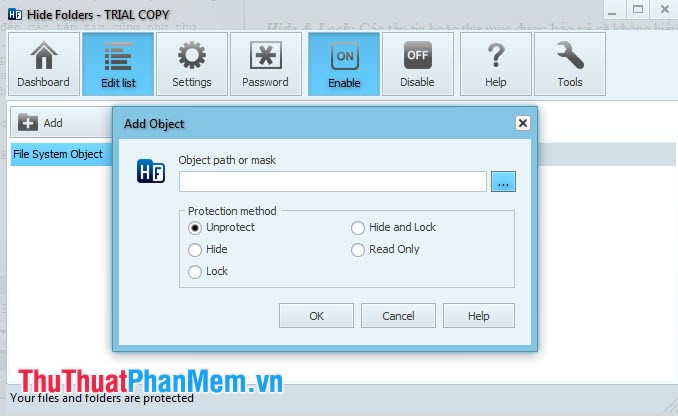
Hiện nay, phần mềm Hide Folders là sản phẩm rất đáng tin cậy, giúp người sử dụng có thể yên tâm trong việc bảo vệ dữ liệu cá nhân quan trọng. Để có thể sử dụng được phần mềm, bạn hãy nhấn vào đây để Download và cài đặt về máy tính.
Cảm ơn bạn đã xem bài viết Hướng dẫn khóa, ẩn, bảo mật file, thư mục với phần mềm Hide Folders tại Pgdphurieng.edu.vn bạn có thể bình luận, xem thêm các bài viết liên quan ở phía dưới và mong rằng sẽ giúp ích cho bạn những thông tin thú vị.
Nguồn: https://thuthuatphanmem.vn/huong-dan-khoa-an-bao-mat-file-thu-muc-voi-phan-mem-hide-folders/
Từ Khoá Tìm Kiếm Liên Quan:
